

Zescijferige toegangscodes worden niet langer als veilig beschouwd voor gebruik vanwege gespecialiseerde forensische apparatuur zoals GrayKey die gebruikmaakt van iOS-exploits om brute-force aanvallen uit te voeren, niet uw toegangscode. Maar maak je geen zorgen, iDB heeft je gedekt. Volg gewoon onze stapsgewijze zelfstudie om een sterke alfanumerieke toegangscode op uw iPhone of iPad te maken die uw beveiliging verhoogt en hackinghardware zoals GrayKey vrijwel nutteloos maakt.
Wie heeft de toegangscode nodig?
Hoewel u ook gezichtsherkenning of uw vingerafdruk kunt gebruiken in plaats van uw toegangscode, heeft het apparaat uit veiligheidsoverwegingen nog steeds de toegangscode nodig wanneer u het volgende doet:
- Schakel uw iPhone of iPad in of start deze opnieuw
- Update het iOS-besturingssysteem
- Wis uw apparaat
- Bekijk of wijzig de toegangscode-instellingen
- Installeer iOS- of iPadOS-configuratieprofielen
Ondanks Face ID en Touch ID blijft de toegangscode relevant.
Dat komt vooral omdat de coderingssleutels die door uw iPhone en iPad worden gebruikt om uw privégegevens te beschermen tegen nieuwsgierige blikken, worden afgeleid van uw toegangscode.
En zoals opgemerkt in de iOS-beveiligingshandleiding van Apple, is uw toegangscode ook vereist als het apparaat net is ingeschakeld of opnieuw is opgestart, het apparaat al meer dan 48 uur niet is ontgrendeld, u hebt de toegangscode niet gebruikt voor 156 uur (zes en een halve dag), je hebt geen biometrische (Face ID of Touch ID) gebruikt om het apparaat in vier uur en na vijf mislukte biometrische matchpogingen te ontgrendelen.
iPhone, toegangscodes, codering en Uncle Sam
Wetshandhavingsinstanties genoten een productieve relatie met Silicon Valley-technologiegiganten tot de explosieve onthullingen van Edward Snowden in 2013 dat Apple, Google, Microsoft, Yahoo en Facebook de NSA rechtstreeks toegang tot hun servers of gegevens gaven zonder rechterlijk bevel, iets dat alles van de genoemde bedrijven heftig geweigerd.

De release van iOS 8 in september van het volgende jaar betekende een belangrijke mijlpaal omdat iOS 8 codering mogelijk maakte voor alles dat standaard op het apparaat is opgeslagen.
Het bedrijf zei op dat moment dat het niet langer in staat zou zijn om "gegevensextracties uit te voeren als reactie op zoekbevelen door de overheid" omdat de bestanden worden beschermd door een coderingssleutel, gekoppeld aan de toegangscode van de gebruiker, die Apple "niet bezit", volgens Het rapport van Fast Company biedt een zeldzame blik in een cyberlaboratorium van $ 10 miljoen dat is ontworpen om iPhones te kraken.
Vanaf 2015 is Apple begonnen met het afdwingen van zescijferige toegangscodes omdat viercijferige niet langer als veilig werden beschouwd. Een viercijferige toegangscode kan worden gekraakt met 10.000 willekeurige reeksen. Een apparaat zoals GrayKift's GrayKey kan 10.000 permutaties proberen in minder dan tien minuten.

Dit is Grayshift's GrayKey-apparaat dat brute-force-aanvallen op iPhone-toegangscodes kan uitvoeren.
Ter vergelijking: een zescijferige toegangscode heeft de totale permutaties tot één miljoen, waardoor GrayKey minder dan 24 uur nodig heeft om alle mogelijke combinaties te doorlopen. Apparaten zoals GrayKey maken gebruik van iOS-exploits om de code te omzeilen die de vertraging escaleert na mislukte pincodepogingen, waardoor het aantal pogingen wordt beperkt tot tien voordat het apparaat wordt gewist.
Hoewel de iOS-software kan worden gehackt, heeft de Secure Enclave-cryptografische coprocessor van de iPhone zich tot nu toe onbreekbaar bewezen. Afgezien van het opslaan van de coderingssleutels en het coderen / decoderen van bestanden tijdens de vlucht, heeft de Secure Enclave 80 milliseconden nodig om elke schatting van de toegangscode te berekenen.
De Secure Enclave komt te hulp
Dus hoewel apparaten zoals GrayKey duizenden toegangscodes per seconde kunnen proberen, beperkt de Secure Enclave-vertraging (afgedwongen in hardware) het aantal pogingen tot ongeveer twaalf per seconde.
Zoals Apple zelf uitlegt:
De toegangscode is verward met de unieke ID (UID) van het apparaat, dus brute-force-pogingen moeten worden uitgevoerd op het aangevallen apparaat. Een grote iteratietelling wordt gebruikt om elke poging langzamer te maken.
Het aantal iteraties is gekalibreerd zodat een poging 80 milliseconden duurt. Dit betekent dat het meer dan vijf en een half jaar zou duren om alle combinaties van een alfanumerieke toegangscode van zes tekens met kleine letters en cijfers te proberen.
John Gruber van Daring Fireball vat het goed samen:
Het is de Secure Enclave die een toegangscode evalueert en de codering bestuurt en de verwerkingstijd van 80 milliseconden voor de evaluatie van de toegangscode is geen kunstmatige limiet die door hackers op 0 zou kunnen worden ingesteld. Het is een hardwarebeperking, geen software.
Dus als u zich hier zorgen over maakt, is het antwoord eenvoudig: gebruik een alfanumerieke wachtwoordzin om uw iOS-apparaat te ontgrendelen, geen zescijferige toegangscode.
Inderdaad, zescijferige iPhone-toegangscodes hebben geen adequate bescherming kunnen bieden tegen hackers zoals GrayKey. En hoewel wordt gesuggereerd dat iOS 12.1.2 en later GrayKey en vergelijkbare apparaten onbruikbaar maken, is de jury nog steeds niet zeker of er nieuwe exploits zijn gevonden die nuttig kunnen zijn voor wetshandhavingsinstanties ...
Handleiding voor iOS geschatte kraaktijden voor toegangscodes (gaat uit van willekeurige decimale toegangscode + een exploit die SEP-beperking onderbreekt):
4 cijfers: ~ 13min slechtst (~ 6.5avg)
6 cijfers: ~ 22.2hrs slechtste (~ 11.1avg)
8 cijfers: ~ 92.5 dagen slechtst (~ 46avg)
10 cijfers: ~ 9259 dagen slechtste (~ 4629avg)- Matthew Green (@matthew_d_green) 16 april 2018
En met dat in gedachten nodigt iDB u uit om onze stapsgewijze zelfstudie te volgen om te leren hoe u een alfanumerieke toegangscode op uw iPhone en iPad maakt die de sterkste beveiliging en bescherming biedt tegen brute-force-aanvallen zoals GrayKey.
Hoe een alfanumerieke toegangscode op iOS te maken
Doe het volgende om een alfanumerieke toegangscode van willekeurige lengte in iOS te maken.
1) Ga op uw iPhone X en hoger of iPad met Face ID naar Instellingen → Face ID & toegangscode. Op uw iPod touch en eerdere iPhone-modellen navigeert u naar Instellingen → Touch ID & toegangscode. Ga op apparaten zonder Touch ID naar Instellingen → Toegangscode.
2) Voer uw toegangscode doorgaan.

3) Als er op dit apparaat geen toegangscode is ingesteld, tikt u op Toegangscode inschakelen. Tik anders op Verander de toegangscode om te schakelen van uw huidige toegangscode naar de veel veiligere alfanumerieke codeoptie.
4) Voer uw oude toegangscode opnieuw om door te gaan met deze actie.

5) Tik nu op Toegangscode-opties onderaan de interface en kies vervolgens de optie Aangepaste alfanumerieke code uit het pop-upmenu. U kunt natuurlijk ook kiezen om een aangepaste numerieke code te maken of terug te schakelen naar de minst veilige 4-cijferige toegangscode, maar dit zal uw beveiliging verzwakken.
6) Voer een aangepaste alfanumerieke code, tik vervolgens op De volgende.

7) Typ uw nieuwe toegangscode nogmaals en druk vervolgens op De volgende om het te laten verifiëren en te gebruiken.
Het kan enkele seconden duren voordat het apparaat de nieuwe toegangscode heeft opgeslagen. Hoewel iOS gedurende die tijd mogelijk niet reageert, wacht je een paar seconden en alles is weer normaal.
TUTORIAL: Wat te doen als u uw iPhone-wachtwoord bent vergeten
En zo creëer je een willekeurige, sterke alfanumerieke toegangscode op iPhone en iPad. Gefeliciteerd, u bent nu veel veiliger met uw aangepaste alfanumerieke toegangscode!
TUTORIAL: Hoe USB-gegevenstoegang op iOS te beperken
U wordt ook aanbevolen om de optie in te schakelen zodat het iOS-apparaat onmiddellijk om uw alfanumerieke toegangscode vraagt zodra u het scherm vergrendelt. Als u voor uw eigen veiligheid Touch ID of Apple Pay gebruikt, is de vereiste onmiddellijke toegangscode automatisch ingeschakeld.
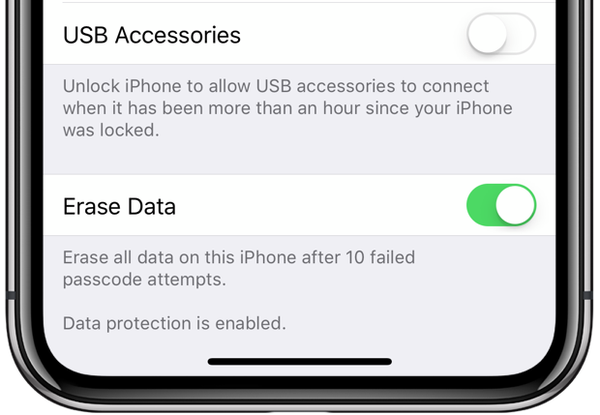
Als u de optie USB-accessoires uitschakelt, wordt de handige USB-beperkte modus van iOS ingeschakeld.
Last but not least kunt u de GrayKey-box en andere rechtshandhavingshulpmiddelen beperken als u de USB-gegevenstoegang op uw apparaat beperkt. Om dit te doen, schakelt u de optie USB-accessoires onder aan uw wachtwoordinstellingen uit, waardoor wordt voorkomen dat apparaten een bekabelde USB-gegevensverbinding tot stand brengen wanneer uw iPhone of iPad langer dan een uur is vergrendeld.
Hulp nodig? Vraag het iDB!
Als je deze tutorial leuk vindt, geef hem dan door aan je vrienden en laat hieronder een reactie achter.
Zat vast? Weet u niet zeker hoe u bepaalde dingen op uw Apple-apparaat moet doen? Laat het ons weten via [email protected] en een toekomstige tutorial kan een oplossing bieden.
Dien uw eigen instructiesuggesties in via [email protected].











